As notificações na tela de bloqueio do Android podem tornar-se uma constante fonte de distração, interrompendo o fluxo de trabalho e comprometendo a privacidade. Embora sejam projetadas para mantê-lo informado, um excesso de alertas pode se tornar um incômodo. Felizmente, o sistema operacional Android oferece opções simples para gerenciar essas notificações, permitindo que você recupere o foco e proteja suas informações pessoais.
1. Compreendendo as Notificações na Tela de Bloqueio
As notificações na tela de bloqueio são projetadas para fornecer uma visualização rápida das atualizações mais recentes de seus aplicativos, mesmo quando seu dispositivo Android está inativo. Elas podem incluir mensagens de texto, atualizações de redes sociais, lembretes de compromissos e muito mais. Embora úteis em muitos casos, essas notificações também podem expor informações confidenciais a terceiros, representando um risco à sua privacidade.
Além disso, um excesso de notificações pode ser uma fonte de distração constante, dificultando sua capacidade de se concentrar em tarefas importantes. Felizmente, o Android oferece várias opções para gerenciar essas notificações, permitindo que você personalize sua experiência de acordo com suas preferências.
2. Benefícios de Desativar as Notificações na Tela de Bloqueio
Ao desativar as notificações na tela de bloqueio, você pode desfrutar de várias vantagens:
Privacidade Aprimorada
Ao esconder as notificações na tela de bloqueio, impede-se que informações sensíveis sejam mostradas acidentalmente a outras pessoas. Isso é especialmente importante se você frequentemente usa seu dispositivo em ambientes públicos ou compartilhados.
Redução de Distrações
Um excesso de notificações pode se tornar uma fonte constante de distrações, prejudicando a sua capacidade de se concentrar em tarefas importantes. Ao desativá-las, você pode criar um ambiente mais propício à produtividade e ao foco.
Melhor Gerenciamento de Informações
Ao controlar quais notificações são exibidas na tela de bloqueio, você pode garantir que apenas as informações mais relevantes sejam destacadas. Isso facilita a identificação e o gerenciamento de atualizações importantes.
3. Como Desativar as Notificações na Tela de Bloqueio do Android
O processo de desativar as notificações na tela de bloqueio é simples e pode ser realizado em apenas alguns passos:
Passo 1: Acesse as Configurações do Sistema
Abra o aplicativo “Configurações” em seu dispositivo Android. Você pode encontrá-lo na tela inicial ou no menu de aplicativos.
Passo 2: Navegue até as Configurações de Notificações
Nas configurações, procure pela opção “Notificações” ou “Gerenciamento de Notificações”. Essa opção pode variar ligeiramente dependendo do fabricante e da versão do Android.
Passo 3: Selecione “Notificações na Tela de Bloqueio”
Nesta seção, você encontrará uma opção denominada “Notificações na Tela de Bloqueio” ou algo similar. Toque nessa opção para acessar as configurações relevantes.
Passo 4: Desative as Notificações na Tela de Bloqueio
Dependendo da versão do Android, pode existir uma opção para “Não exibir notificações” ou algo semelhante. Selecione essa opção para desativar completamente as notificações na tela de bloqueio.
Alternativamente, você pode encontrar opções mais granulares, permitindo que você escolha quais aplicativos podem exibir notificações na tela de bloqueio. Nesse caso, desmarque todos os aplicativos para desativar completamente as notificações.
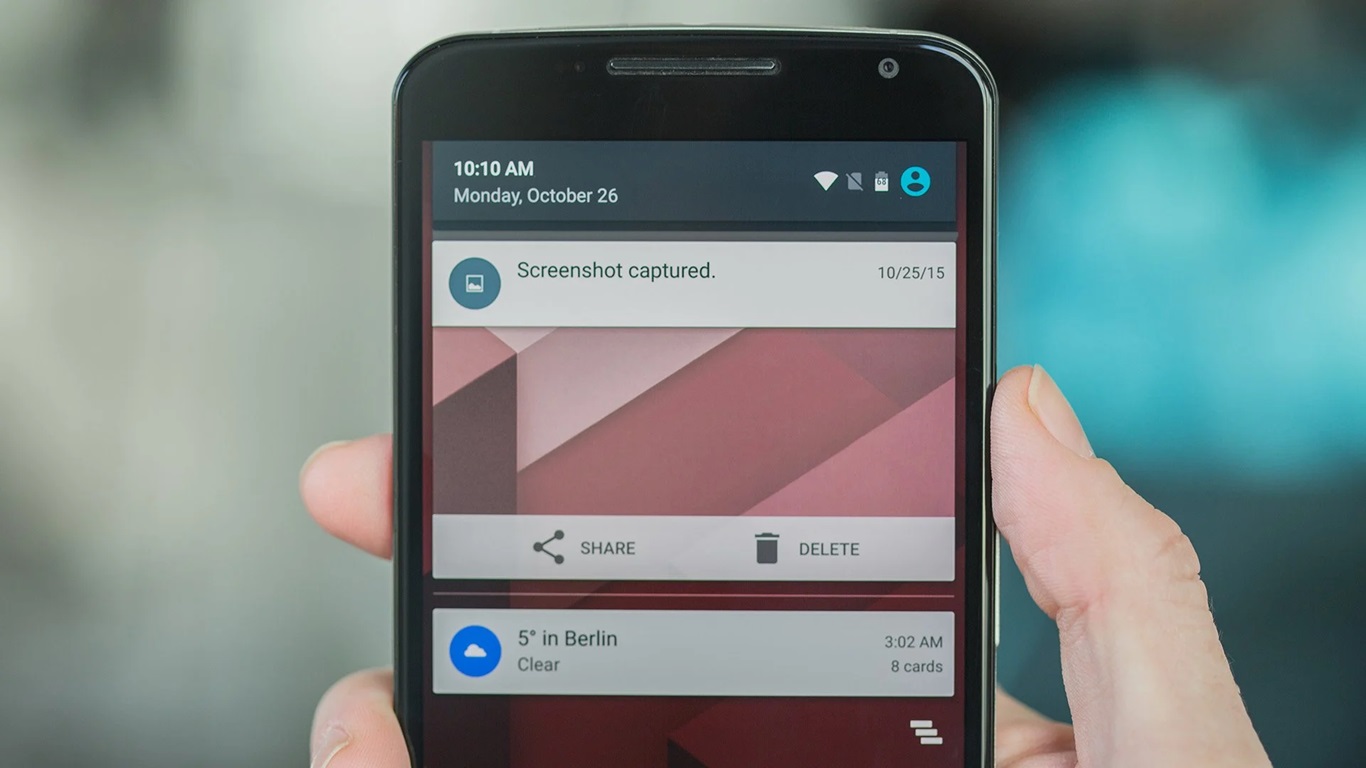
Embora desativar as notificações na tela de bloqueio possa melhorar sua privacidade e reduzir distrações, é importante lembrar que isso também pode fazer com que você perca informações importantes. Portanto, é recomendável avaliar cuidadosamente suas necessidades e encontrar um equilíbrio adequado.
Se você optar por desativar as notificações na tela de bloqueio, ainda poderá acessar todas as notificações pendentes ao desbloquear seu dispositivo. Além disso, você pode ajustar as configurações de notificação individualmente para cada aplicativo, permitindo que apenas as notificações mais importantes sejam exibidas.
4. Personalizando Notificações por Aplicativo
Além de desativar completamente as notificações na tela de bloqueio, o Android também oferece opções para personalizar as configurações de notificação por aplicativo. Isso pode ser útil se você deseja manter algumas notificações importantes visíveis, enquanto oculta outras menos relevantes.
Passo 1: Acesse as Configurações de Aplicativos
Nas configurações do sistema, vá até a seção “Aplicativos” ou “Gerenciamento de Aplicativos”.
Passo 2: Selecione o Aplicativo Desejado
Navegue pela lista de aplicativos instalados e selecione aquele cujas configurações de notificação você deseja ajustar.
Passo 3: Ajuste as Configurações de Notificação
Dentro das configurações do aplicativo, você encontrará uma seção dedicada às notificações. Aqui, você pode controlar vários aspectos, como:
- Ativar ou desativar notificações para o aplicativo
- Ajustar a prioridade das notificações
- Modifique o estilo e o comportamento das notificações
- Definir exceções para determinados tipos de notificações
Ao ajustar essas configurações, você pode garantir que apenas as notificações mais importantes sejam exibidas na tela de bloqueio, enquanto as menos relevantes permanecem ocultas.
5. Mantendo o Equilíbrio com as Notificações
Embora as notificações possam ser uma fonte de distração, elas também desempenham um papel importante em mantê-lo informado e conectado. Ao encontrar o equilíbrio certo entre privacidade, foco e informação, você pode aproveitar ao máximo os benefícios das notificações sem comprometer sua produtividade ou segurança.
Lembre-se de revisar periodicamente suas configurações de notificação e ajustá-las de acordo com suas necessidades em constante evolução. Com algumas personalizações, é possível criar uma experiência mais prazerosa e eficaz no seu dispositivo Android.


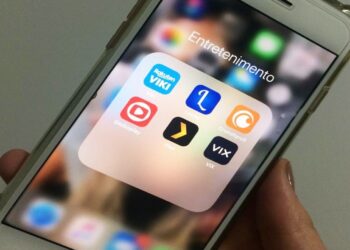

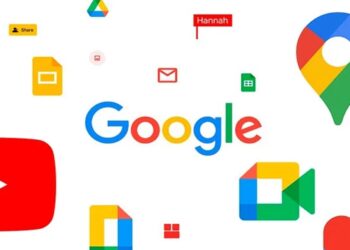







Debate sobre post